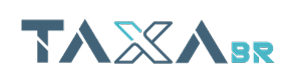Cep telefonunuzun içeriğini TV'de görmek çok faydalı ve ilgi çekici olabilir, bu nedenle Bilmek Telefon görüntünüzü TV'ye nasıl aktarırsınız? Burada.
İçeriği cep telefonumuzdan daha büyük bir ekranda görüntülemek için TV'mizi kullanmak istememiz çok yaygındır.
Teknoloji sayesinde bu görüntüleri çok hızlı ve basit bir şekilde iletmek mümkündür.
Böylece akıllı telefonunuzdaki uygulamalardan fotoğrafları, videoları görüntüleyebilir veya film ve dizileri televizyonunuzda izleyebilirsiniz.
Ayrıca, cep telefonunuzda bulunan bir seyahatin fotoğraflarını aynı anda birkaç arkadaşınıza göstermek için TV'yi kullanabilirsiniz.
Oldukça havalı, değil mi?
Hepsinden iyisi, yansıtma özelliği normal TV'lerde ve Smart TV'lerde yapılabilir.
Bu nedenle, size bu sürecin nasıl çalıştığını açıklayacağız.
Aşağıdan kontrol edin:
ORTAK TV'LER
Normal bir TV'niz varsa ve onu Smart TV'ye dönüştürmek istiyorsanız, bunu ChromeCast aracılığıyla yapabileceğinizi bilin.
ChromeCast, Google tarafından üretilmiş, hem Android hem de iOS kullanıcıları tarafından kullanılabilen taşınabilir bir cihazdır.
Televizyonların HDMI girişinden çalışır, wifi bağlantısı ile onları Smart TV'lere dönüştürür.
Bunun için cihazı HDMI girişi üzerinden televizyonunuza bağlamanız ve cep telefonunuz ile aynı internet ağına bağlamanız gerekmektedir.
Google Home uygulamasını da şu adresten edinmeniz gerekir: Oyun mağazası veya içinde elma deposu, akıllı telefonunuzun modeline bağlı olarak.
Uygulama üzerinden cihazın tanınması ve adım adım entegrasyonu gerçekleştirilir.
Böylece ChromeCast'i şu amaçlarla kullanabilirsiniz: telefonunuzun görüntüsünü TV'nize yayınlayın ekran yansıtma yoluyla.
AKILLI TV'LER
Akıllı TV'niz varsa, çoğu zaten bağlantı kurmak için gerekli teknolojiyle birlikte geldiğinden, bu işlem daha da basit olabilir.
Böylece yayılabilir ve bilgi birikimi telefonunuzun görüntüsünü TV'nize yayınlayın çok çabuk.
Cep telefonunu ve televizyonu aynı wifi ağına bağlayın.
Bunu yaptıktan sonra, telefonunuzun ayarlarına gidin ve ekran yayınlama seçeneğini arayın.
Özelliği etkinleştirin ve ardından bir seçenek olarak görünene kadar TV'nizi arayacaktır.
Kullanılabilir cihazlar listesine girdikten sonra TV'yi seçin ve işiniz bitti!
Netflix, Amazon Prime Video ve Youtube gibi bazı akış uygulamalarında zaten ekranı TV ile paylaşma seçeneği vardır.
Akıllı telefon içeriğini TV'de izleyebileceğiniz ve telefonunuzu normal şekilde kullanmaya devam edebileceğiniz için bu büyük bir avantajdır.
Ancak Android işletim sistemli cep telefonu kullananların bu yöntemde bir avantajı vardır.
Günümüzde Smart TV'lerin Android cihazlarla uyumlu olması iOS'tan daha yaygındır.
Bu nedenle Smart TV'nizde AirPlay adlı Apple sistemi yoksa işlemi başka bir şekilde yapabilirsiniz.
ChromeCast'e benzeyen ancak yalnızca iOS kullanıcıları için olan AppleTV'yi satın alabilirsiniz.
Bu set üstü kutu modeli orta düzeydedir ve bununla birlikte şunları da yapabilirsiniz: telefonunuzun görüntüsünü TV'nize yayınlayın.
En iyi kredi kartı seçenekleri